In Windows 8 ist jetzt das Startmenü nicht mehr vorhanden und wird durch den Startbildschirm und die Charms-Leiste ersetzt. Dies bedeutet, dass Sie, wenn Sie Ihren Computer neu starten möchten, die Charms-Leiste öffnen, auf Einstellungen klicken, auf das Symbol Energie klicken und dann auf Neu starten klicken. Sie können meinen vorherigen Post lesen, der ausführlicher auf Herunterfahren und Neustarten von Windows 8 eingeht, einschließlich des Hinzufügens einer Abkürzungstafel zum Startbildschirm.
Dies ist jedoch ein großer Rückschritt in Bezug auf Effizienz . Was von zwei Klicks ging, ist jetzt mehrere Klicks und entweder Mausmanöver oder Tastaturkürzel. Viele Leute werden dieses Verfahren nicht jedes Mal durchführen wollen, wenn sie ihren PC herunterfahren oder neu starten wollen. Auch mit der Abkürzungstafel auf dem Startbildschirm wollte ich immer noch nicht zum Startbildschirm navigieren, um meinen PC neu zu starten oder herunterzufahren.
In diesem Artikel zeige ich euch kurz So können Sie die Befehle Neu starten und Herunterfahren zum Rechtsklick-Kontextmenü auf dem Desktop hinzufügen. So sieht es aus, wenn Sie mit der rechten Maustaste auf den Desktop klicken:
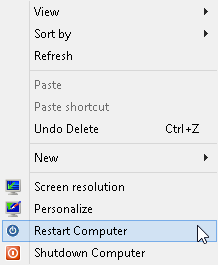
Um diese Optionen hinzuzufügen, müssen Sie einige hinzufügen Werte zu Ihrer Registrierung. Da es sich um verschiedene Werte handelt, erstellen Sie am einfachsten eine .reg-Datei und doppelklicken Sie darauf, um die Schlüssel in Ihrer Registrierung zu installieren. Um zu beginnen, müssen Sie Notepad in Windows 8 öffnen. Gehen Sie zum Startbildschirm und beginnen Sie mit der Eingabe von notepad.
Sobald Sie den Editor geöffnet haben, gehen Sie vor und fügen Sie Folgendes ein Codezeilen:
Windows Registry Editor Version 5.00[HKEY_CLASSES_ROOT\DesktopBackground\Shell\Restart Computer] "icon"="shell32.dll,-221" "Position"="Bottom" [HKEY_CLASSES_ROOT\DesktopBackground\Shell\Shutdown Computer] "icon"="shell32.dll,-329" "Position"="Bottom" [HKEY_CLASSES_ROOT\DesktopBackground\Shell\Restart Computer\command] @="shutdown.exe -r -t 00 -f" [HKEY_CLASSES_ROOT\DesktopBackground\Shell\Shutdown Computer\command] @="shutdown.exe -s -t 00 -f"
Klicken Sie nun auf Datei - Speichern. Hier können Sie der Datei einen beliebigen Namen geben. Die Hauptsache ist, Als Dateitypin Alle Dateienzu ändern und dem Dateinamen eine Erweiterung von .regzu geben.

Doppelklicken Sie jetzt einfach auf die Datei, wo Sie sie gespeichert haben, und Sie erhalten den folgenden Dialog, der Sie über das Hinzufügen von Inhalten zu Ihrer Registrierung informiert:
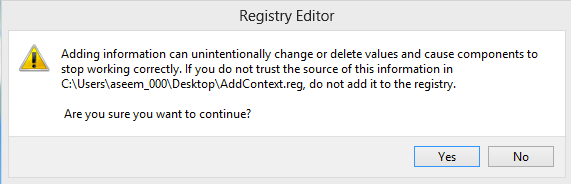
Das war's. Sie sollten sofort mit der rechten Maustaste auf den Desktop klicken und die neuen Optionen sehen können, ohne sich abmelden oder den Computer neu starten zu müssen. Einfach, aber effektiv. Genießen! Danke an SkyKOG von xdadevelopers forum.